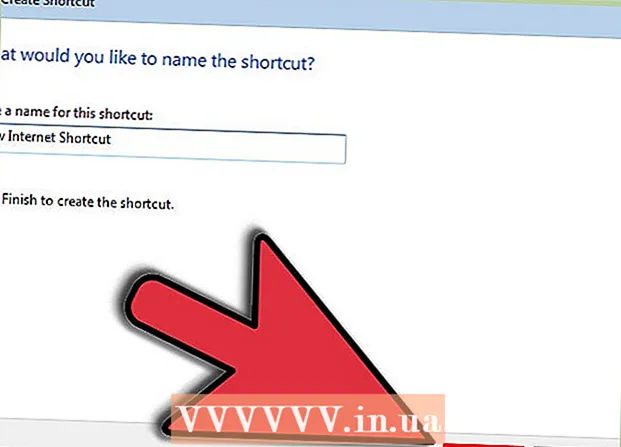作者:
Randy Alexander
创建日期:
28 四月 2021
更新日期:
26 六月 2024

内容
此WikiHow教您如何使用计算器在Microsoft Excel工作表上创建下拉列表。使用此功能,您可以在将下拉选择器插入工作表上任何空白单元格的同时,创建要选择的项目列表。下拉框功能仅在Excel桌面版本上可用。
脚步
第2部分(共1部分):创建列表
单元内下拉. 选中此选项后,您将在工作表上所选单元格中创建一个下拉列表。
忽略空白 (可选的)。 选中此框后,用户将能够保留下拉空白而不遇到错误消息。
- 如果您要创建的下拉框是必填字段,则需要确保未选中该框。否则您可能不会打勾。

显示输入信息.... 如果选择了下拉菜单,此选项使您可以显示一个小的弹出消息。- 如果您不想显示弹出消息,请不要选中此框。
显示错误警报... (错误提示音显示)。 选中此选项时,当用户在下拉框中输入无效数据时,将弹出错误消息。
- 如果您不想弹出错误消息,请不要选中此框。

在下拉框中选择错误类型 风格. 您可以在此处选择停止,警告和信息。- 选项 停止 将会显示带有错误消息的弹出窗口,阻止用户输入下拉列表中未包含的数据。
- 选件 警告 和 信息 不会阻止用户输入无效数据,但会显示一条错误消息,其中包含“!“黄色或文字”一世“ 绿,蓝。

输入文字“标题”和“错误消息”“定制(可选). 在下拉框中输入无效数据时,将弹出自定义标题和错误消息。- 您可以将这些字段留空。然后,默认的标头和错误消息将成为Microsoft Excel的常规错误模板。
- 默认错误表单标题为``Microsoft Excel'',并且消息``您输入的值无效。用户具有可以输入到此单元格的受限值'',并且输入的用户无效。可以在此单元格中输入限制值)。
点击按钮 好 在弹出的“数据验证”对话框中。 下拉列表将被创建并插入到您选择的单元格中。广告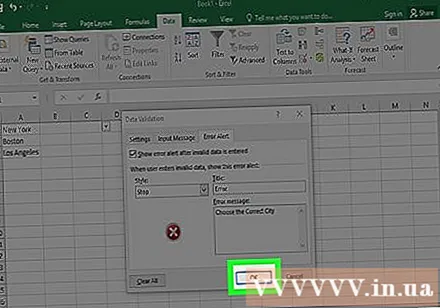
忠告
- 创建下拉列表后,打开下拉列表以确保正确导入了所有导入的项目。在某些情况下,您可能需要扩展单元格以显示所有项目。
- 导入列表项时,需要在下拉菜单中输入希望数据显示的顺序。例如,您可以按字母顺序输入数据,以便用户更轻松地查找项目或值。
警告
- 如果工作表受保护或共享,则将无法访问“数据验证”菜单。在这种情况下,您需要删除保护层或取消共享文档,然后尝试再次访问“数据验证”菜单。